Sie haben sich also eine gute Gaming-Maus gegönnt, in der Hoffnung, sich einen entscheidenden Vorteil zu verschaffen oder einfach nur persönlicher und komfortabler zu arbeiten. Das ist doch schon mal ein guter Anfang! Doch die Hardware selbst ist nur die halbe Miete. Die wahre Magie entfaltet sich erst mit der speziellen Software, die den meisten Gaming-Mäusen beiliegt und es Ihnen ermöglicht, die Leistung genau an Ihre Bedürfnisse und Ihren Geschmack anzupassen . Lassen Sie uns also überlegen, wie Sie das Beste aus ihr herausholen .

Warum sich mit Gaming-Maus-Software beschäftigen?
Die meisten Gaming-Mäuse funktionieren sofort nach dem Auspacken als Standard-Zeigegeräte. Warum also noch ein weiteres Programm installieren? Die Lösung liegt in der Anpassung und Steuerung . Standard-Maus-Setups in Betriebssystemen sind relativ einfach. Mit Gaming-Maus-Software können Sie jedoch gezielt Funktionen steuern, die speziell zur Verbesserung der Gaming-Leistung und der allgemeinen Nutzung entwickelt wurden.
Diese Software fungiert als zentrale Anlaufstelle für die Konfiguration aller Funktionen – von Tastenbelegungen und DPI-Stufen bis hin zu Lichteffekten und Makroerstellung. Sie ermöglicht Ihnen die Feinabstimmung Ihrer Maus, sodass sie genau Ihren Wünschen entspricht, oft pro Spiel oder Anwendung. Ohne sie bleiben zusätzliche Tasten oder erweiterte Sensorfunktionen möglicherweise völlig ungenutzt oder werden nicht ausreichend genutzt. Es geht darum, eine gute Hardware zu Ihrem perfekten Werkzeug zu machen.
Kernfunktionen zur Anpassung: So passen Sie Ihre Maus perfekt an
Die meisten Softwarepakete für Gaming-Mäuse bieten einen ähnlichen Satz an Kernfunktionen, die Benutzeroberfläche und die genauen Optionen können jedoch je nach Marke (wie z. B. Attackshark) variieren.
DPI-Einstellungen (Dots Per Inch)
DPI misst die Mausempfindlichkeit. Höhere DPI-Werte bedeuten, dass sich der Cursor bei geringerer physischer Mausbewegung weiter über den Bildschirm bewegt. Gaming-Software ermöglicht die Einstellung mehrerer DPI-Stufen, zwischen denen Sie oft spontan mit dedizierten Maustasten wechseln können. Das ist unglaublich nützlich; so benötigen Sie beispielsweise niedrigere DPI-Werte für präzises Zielen in einem FPS-Spiel (z. B. 400–800 DPI) und höhere DPI-Werte (1600 DPI oder mehr) für die schnelle Kartennavigation in einem RTS oder für die allgemeine Desktop-Nutzung. Wenn Sie sich fragen , welche DPI-Einstellungen am besten zu Ihrem spezifischen Spielstil und Ihren Vorlieben passen , finden Sie in unserem ausführlichen Leitfaden optimale DPI-Bereiche für verschiedene Spielgenres und Spielstile. Manche Software ermöglicht sogar separate DPI-Einstellungen für die X- und Y-Achse, falls Sie es ganz genau wissen möchten.
Neubelegung und Zuweisung von Tasten
Das ist ein großes Thema. Gaming-Mäuse verfügen oft über zusätzliche programmierbare Tasten – typischerweise Seitentasten, manchmal aber auch DPI-Umschalttasten oder sogar zusätzliche obere Tasten. Mit der Software können Sie diese Tasten für nahezu jede Aktion neu zuweisen: Standardmausklicks (wie der mittlere Klick), Tastatureingaben (z. B. „G“ für Granate oder „R“ für Nachladen), komplexe Makros (siehe nächster Punkt), Mediensteuerung (Wiedergabe/Pause, Lautstärke), das Starten von Anwendungen oder sogar Betriebssystemfunktionen. Das kann Ihnen im Spiel wertvolle Millisekunden sparen oder wiederkehrende Aufgaben in Produktivitäts-Apps vereinfachen.
Makroerstellung
Makros sind Abfolgen von Tastenanschlägen, Mausklicks und manchmal sogar zeitgesteuerten Verzögerungen, die alle aufgezeichnet und einer einzigen Maustaste zugewiesen werden. Stellen Sie sich vor, Sie führen eine komplexe Zauberrotation in einem MMO, eine bestimmte Baureihenfolge in einem Echtzeitstrategiespiel oder einen mehrstufigen Herstellungsprozess mit nur einem Klick aus. Die Software bietet eine Schnittstelle zum Aufzeichnen, Bearbeiten und Zuweisen dieser Makros. Dies ist ein leistungsstarkes Tool, das die Effizienz deutlich steigern und wiederholte Belastungen sowohl beim Spielen als auch bei bestimmten Arbeitsanwendungen reduzieren kann.
Anpassung der Abfragerate
Die Abfragerate (gemessen in Hertz (Hz)) bestimmt, wie oft Ihre Maus ihre Position an den Computer meldet. Gängige Werte sind 125 Hz, 250 Hz, 500 Hz und 1000 Hz (was einer Reaktionszeit von 1 ms entspricht). Eine höhere Abfragerate bedeutet im Allgemeinen eine flüssigere, reaktionsschnellere Cursorbewegung und weniger Input-Lag, was bei schnellen Spielen von Vorteil sein kann. Unterschiedliche Abfrageraten wirken sich in der Praxis unterschiedlich auf die Leistung im Wettkampfspiel aus . Die meisten Programme ermöglichen die Auswahl Ihrer bevorzugten Abfragerate, wobei 1000 Hz eine gängige Standardeinstellung für Gaming-Mäuse ist.
Abhebedistanz (LOD)
LOD ist die Höhe, bei der die Maus nicht mehr verfolgt wird, wenn Sie sie vom Mauspad heben. Manche Gamer, insbesondere solche mit niedrigen DPI-Einstellungen und häufigem Anheben und Neupositionieren der Maus (üblicherweise bei FPS-Spielen), bevorzugen ein sehr niedriges LOD, um unerwünschte Cursorbewegungen beim Anheben zu vermeiden. Mit moderner Gaming-Maussoftware können Sie das LOD oft anpassen oder kalibrieren und es manchmal sogar auf Ihre spezielle Mauspadoberfläche abstimmen.
Beleuchtungsanpassung (RGB)
Wenn Ihre Maus über RGB-Beleuchtung verfügt, steuern Sie diese komplett über die Software. Sie können typischerweise aus Millionen von Farben wählen, verschiedene Effekte (statisch, atmend, Farbzyklus, reaktive Beleuchtung, die auf Klicks oder In-Game-Ereignisse reagiert) auswählen, die Helligkeitsstufen anpassen und die Beleuchtung manchmal sogar mit anderen kompatiblen Peripheriegeräten (wie Ihrer Tastatur oder Ihrem Headset) derselben Marke synchronisieren. Obwohl es hauptsächlich ästhetischer Natur ist, ist es eine unterhaltsame Möglichkeit, Ihr Setup zu personalisieren. Dieselbe RGB-Debatte erstreckt sich auch auf mechanische Tastaturen, wobei viele Nutzer die Notwendigkeit der Beleuchtung in Frage stellen.

Profile: Ihre Einstellungen, Ihr Weg, für jedes Spiel oder jede Aufgabe
Einer der leistungsstärksten und praktischsten Aspekte von Gaming-Maus-Software ist die Möglichkeit, mehrere Profile zu erstellen und zu speichern . Ein Profil ist im Wesentlichen eine gespeicherte Sammlung all Ihrer benutzerdefinierten Einstellungen – DPI-Stufen, Tastenbelegungen, Makros, Lichteffekte, Abfragerate, LOD usw.
Das bedeutet, dass Sie unterschiedliche Profile für verschiedene Spiele oder Anwendungen erstellen können. Zum Beispiel:
- FPS-Spielprofil : Sie verfügen möglicherweise über niedrigere DPI-Stufen für präzises Zielen, wobei die Seitentasten für Nahkampf, Granaten oder Push-to-Talk zugeordnet sind.
- MMO/MOBA-Profil : Hier können Sie mehrere Seitentasten komplexen Makros für Ihre am häufigsten verwendeten Zauber oder Fähigkeiten zuweisen und möglicherweise eine andere DPI-Einstellung vornehmen.
- Produktivitätsprofil : Für die Arbeit in Photoshop oder die Videobearbeitung können Sie seitliche Schaltflächen gängigen Tastenkombinationen wie Kopieren, Einfügen, Rückgängig oder sogar Makros für mehrstufige Aktionen zuordnen.
- Allgemeines Desktopprofil : Eine angenehme DPI zum Browsen, mit auf Vorwärts/Zurück eingestellten Seitentasten für die Webnavigation.
Viele Softwareprogramme bieten die äußerst praktische Funktion der automatischen Profilumschaltung. Sie können ein Profil einem laufenden Programm (einer App oder einem Spiel) zuordnen. Wenn Sie diese Anwendung oder dieses Spiel starten, aktiviert die Software automatisch dieses Profil. Beim Schließen wird Ihr Standard-Desktopprofil wiederhergestellt. Diese nahtlose Umschaltung stellt sicher, dass Ihre Maus für jede Aufgabe optimal konfiguriert ist, ohne dass Sie jedes Mal manuell zwischen den Modi wechseln müssen. Einige Mäuse verfügen sogar über einen integrierten Speicher, sodass Sie ein oder mehrere Profile direkt auf der Maus speichern können. So bleiben Ihre individuellen Einstellungen erhalten, wenn Sie die Maus auf einem anderen System verwenden, auf dem die Software nicht installiert ist.

Erweiterte Optimierungen: Oberflächenabstimmung und Winkeleinrasten
Um die bestmögliche Tracking-Qualität Ihres Maussensors zu erzielen, bieten einige Premium-Gaming-Maus-Programme eine Option zur Oberflächenoptimierung oder -kalibrierung. Dadurch erkennt die Software die Oberfläche Ihres Mauspads (Stoff, Hartplastik, Glas usw.) und passt die Tracking-Parameter des Sensors optimal an diese Oberfläche an. Dies führt zu einem präziseren und konsistenteren Tracking und reduziert Probleme wie Ruckeln oder Cursor-Skipping, insbesondere bei höheren DPI-Werten oder sehr schnellen, ausladenden Bewegungen. Normalerweise dauert es einige Minuten, bis die Maus in einem vom Programm vorgegebenen Muster bewegt wird.
Eine weitere Einstellung, die Sie möglicherweise nutzen, ist „ Angle Snapping “ oder „Prediction“. Diese Funktion versucht, Mausbewegungen zu glätten, indem sie „vorhersagt“, ob Sie eine gerade Linie zeichnen möchten, und kleine Abweichungen subtil korrigiert. Die meisten Wettkampfspieler schalten diese Funktion lieber aus, um eine unverfälschte, ungefilterte Eingabe zu gewährleisten. Manche Spieler finden diese Option jedoch für bestimmte Aufgaben außerhalb des Gamings nützlich.
Ökosystemintegration und Updates
Wenn Sie mehrere Peripheriegeräte ( Tastatur , Headset, Mauspad) desselben Herstellers besitzen, fungiert deren Software oft als zentraler Hub. So können Sie RGB-Lichteffekte auf allen Geräten synchronisieren, um ein einheitliches Erscheinungsbild zu erzielen, Profile zentral verwalten und manchmal sogar spezielle geräteübergreifende Funktionen aktivieren. Diese Ökosystemintegration kann ein äußerst elegantes und personalisiertes Setup ermöglichen.
Wie bei jeder anderen Software- oder Hardwarekomponente veröffentlichen Hersteller von Gaming-Mäusen regelmäßig Updates für ihre Softwarepakete und die Firmware der Maus (die Software, die auf der Maus selbst läuft). Diese Updates können neue Funktionen einführen, die Leistung verbessern, Fehler beheben, die Sicherheit erhöhen oder Unterstützung für neue Spiele hinzufügen. Es ist grundsätzlich ratsam, sowohl die Software als auch die Firmware Ihrer Maus auf dem neuesten Stand zu halten. Die meisten Softwareprogramme benachrichtigen Sie über verfügbare Updates.
Einige Überlegungen: Aufblähen und Datenschutz
Obwohl Gaming-Maus-Software unglaublich nützlich ist, ist sie nicht immer perfekt. Manche Softwarepakete können sehr ressourcenintensiv sein und werden manchmal als „Bloatware“ bezeichnet. Sie verbrauchen mehr Systemspeicher oder CPU-Zyklen als ideal. Wenn Sie bemerken, dass Ihr System langsamer wird, prüfen Sie, ob es einen „Lite“-Modus gibt oder ob Sie unnötige Module oder Startprozesse in der Software deaktivieren können.
Datenschutz kann auch bei Software, die ein Online-Konto erfordert oder Nutzungsdaten sammelt, ein Thema sein. Es ist immer ratsam, die Nutzungsbedingungen und Datenschutzrichtlinien zu prüfen. Entscheiden Sie sich nach Möglichkeit für Software, die volle Funktionalität bietet, ohne eine ständige Internetverbindung oder obligatorische Datenfreigabe zu erfordern. Glücklicherweise ermöglichen viele moderne Gaming-Mäuse das Speichern von Tastenprofilen direkt im internen Speicher der Maus. Dadurch sind Sie weniger auf Cloud-basierte Funktionen oder die ständig im Hintergrund laufende Software angewiesen, falls Sie dies bevorzugen.
Entfesseln Sie das volle Potenzial Ihrer Gaming-Maus
Ihre Gaming-Maus ist mehr als nur ein Zeiger; sie ist ein hochentwickeltes Werkzeug, und die dazugehörige Software ist der Schlüssel, um ihr volles Potenzial zu entfalten. Nehmen Sie sich die Zeit, DPI-Einstellungen, Tastenbelegungen, Makros, Beleuchtung und Profile zu erkunden und zu konfigurieren. So können Sie Ihre Gaming-Leistung deutlich verbessern, Ihre Produktivität bei anderen Aufgaben steigern und ein wirklich personalisiertes Benutzererlebnis schaffen . Lassen Sie sich dieses Potenzial nicht entgehen – tauchen Sie ein in die Welt Ihrer Maussoftware und lassen Sie sie für sich arbeiten!

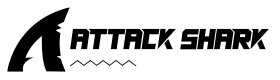



Hinterlasse einen Kommentar
Diese Website ist durch hCaptcha geschützt und es gelten die allgemeinen Geschäftsbedingungen und Datenschutzbestimmungen von hCaptcha.